Dạo này chán quá chả bít làm gì, down mí cái game trên PS1 về nghịch...
đang chiến mấy trò Final Fantasy IX, Herc's Adventures, Super Robot
wars alpha, Dino crisis 2.
Trước tiên muốn chơi các trò PS1 trên PC thì phải có trình giả lập.
Cách sử dụng ePSXe :
Bạn có thể sử dụng ePSXe để chạy Game bằng những cách sau :
1. Bỏ disk Game vào, Run CD.
2. Tạo File Image, Run ISO.
3. Tạo File Image, Mount Image bằng 1 chương trình Virtual Drive nào đấy, sau đó Run CD.
Cách Config ePSXe :
ePSXe khâu Config có thể nói là phức tạp nhất trong các loại giả lập. Và có một số game đặc biệt cần phải Config đúng cách để chạy cho hòan hảo. Dưới đây sẽ đưa ra cách Config Default [mặc định] chuẩn nhất có thể dựa trên những Plugins dành cho cấu hình máy yếu nhất có thể. Những ai muốn Config cao hơn cho đồ họa đẹp hơn, âm thanh tốt hơn .v.v. có thể sử dụng các Plugins ngon hơn, và cách config thì tự mò hoặc từ cách Default mà suy ra.
Bios : có hai loại Bios thường dùng, SCPH-1001 và SCPH-7502, 2 cái này đều như nhau, nhưng SCPH-1001 có tính tương thích cao hơn, cho nên khuyên dùng 1001.
Graphic Plugins : dùng cái có sẵn và nhẹ nhất [P.E.Os.S Soft Driver 1.16]

Cách Config :

Với cách config trên, bạn sẽ có thể chơi game ở tốc độ chuẩn bình thường, nếu Auto-Detect ko làm cho game tự chọn được tốc độ chuẩn thì bạn chọn FPS Limit tự điền vào, và điền vào số 60 cho Games hệ NTSC, hoặc 50 cho Games hệ PAL. Nhưng phần lớn trường hợp Auto-Detect sẽ hoạt động tốt.
_ Lưu ý những lựa chọn trong Graphic Options :
+ Full sreen Mode : bạn nên để độ phân giải đúng với độ phân giải bạn đang sử dụng. Color Depth chỉ cần 16, nếu thích thì 32 [dành cho VGA tốt].
+ Window Mode : dành cho những bạn muốn vừa chơi vừa làm chuyện khác.
+ Còn lại, nếu muốn thì bạn có thể chỉ cần đơn giản Click vào [Fast] [dành cho mày yếu muốn chạy tốc độ ổn định] hoặc [Nice] [máy mạnh muốn hiệu ứng hình ảnh cao] ở góc trái phía dưới, nó sẽ tự chọn một cấu hình chuẩn, sau đó bạn chọn lại các phần như FPS Limit, độ phân giải và Special Game Fix là xong.
+ Scanline Mode : dành cho những ai thích có những vạch ngang trên màn hình giống như TV.
+ Activate Special Game Fix : nếu một số game nào bạn chơi bị lỗi hình ảnh, hãy thử vào xem những lựa chọn trong này [bấm vào dấu ...] xem có phần sửa lỗi cho Game của bạn ko và tick vào, lưu ý là sau đó phải tick luôn cái Activate Special Game Fixes nó mới họat động được.
+ Recording Options : dành cho những ai muốn save lại 1 đọan Gameplay, sẽ hướng dẫn cụ thể sau.
Sound Plugins : có thể chỉ cần dùng cái Sound có sẵn của ePSXe, nếu vậy thì trong 4 lựa chọn của cái Plugins đấy hãy tick tất cả 3 cái trên và chừa cái cuối [SPU IRQ hack] đừng tick vào.
hoặc sử dụng Eternal SPU Plugins. Nếu vậy thì config giống thế này, và tick vào 2 lựa chọn cuối nếu chơi Valkyrie Profiles, Star Ocean 2, Tales of Destiny, ..v.v.. như nó đã nói rõ.
CDRom : sử dụng Plugins CDRom có sẵn của ePSXe là khá an toàn, nhưng dù sao chúng tôi vẫn khuyên bạn nên dùng chức năng Run ISO và chơi bằng Disk Image, để bảo vệ đầu đọc và disk, ngoài ra còn làm tăng tốc độ đọc và sự ổn định khi chơi. Bạn có thể tick cả 3 lựa chọn trong Plugin CDRom này hoặc ko tick cái nào cả, tùy theo bạn chơi game cần SubChannel hay ko và ổ CD của bạn. Nếu sử dụng ổ LG thì tick cả 3 cái, khi load disk sẽ hơi chậm nhưng chơi sẽ hạn chế Freeze.
Memory Card : chọn Memory Card [2 bên] bằng cách load Memory Card, bạn nên để tất cả Memory Card trong thư mực mặc định của ePSXe. Về vấn đề tạo Memory Card mới để lưu file, hay chuyển File save từ Memory Card này wa Memory Card khác. .v.v.. có 2 cách :
1. Chạy Run BIOS, vào đó và copy file save từ Memory Card như trong máy PSx [lưu ý là chỉ làm việc với 2 Memory Card gắn ở 2 bên]
2. Dùng chương trình MemCard Manager, tạo, chuyển file save, .v.v. Hướng dẫn sử dụng cụ thể MemManager sẽ ở bài sau [Những vấn đề chuyên sâu về ePSXe]
3. Phần lớn người chơi cũng sẽ ít ai dùng Memory Card [trừ phi change disk trong những Game RPG dài hay là New Game+] mà họ sẽ dùng Quick Save / Quick Load. Đây là cách sử dụng : F1 để Quick Save, F3 để Quick Load. Ngoài ra bạn có đến 5 Slot để Quick Save/Load, change Slot bằng cách bấm F2. Khi Change Slot sẽ có 1 hình nhỏ góc phải phía trên màn hình cho bạn biết Slot bạn change đến là trống hay đã có Quick Save/Load [bằng cách để một screenshot nhỏ trên đấy] ở chỗ nào.
GamePad : bấm vào GamePad và chỉnh nút phù hợp bạn thích trên Keyboard hoặc Joystick. Nếu Joystick bạn có tính năng Analog thì bạn thay đổi thể loại GamePad bằng cách chọn dòng phía trên bên phải thành Digital/Analog, và nếu Joysticks của bạn có tình năng rung thì bạn chỉnh như sau để sử dụng tính năng đó.
đang chiến mấy trò Final Fantasy IX, Herc's Adventures, Super Robot
wars alpha, Dino crisis 2.
Trước tiên muốn chơi các trò PS1 trên PC thì phải có trình giả lập.
Sau nhiều năm vắng bóng,nay EPSXE Team đã cho ra đời phần mềm giả lập PlaySation mới nhất mà họ mới phát triển : EPSXE 1.70.

Phiên bản mới này đã được fix rất nhiều lỗi đồ họa còn tồn đọng ở bản
1.60,bảo đảm có thể chơi được hơn 90% các Game PS.Đối với 1 số PC có
VGA tường đối khủng thì hình ảnh có khi còn đẹp hơn trên máy thật.
Bản EPSXE 1.70 này đã bao gồm các Bios của US,JP và EU.Ngoải ra còn có
Plug-in đồ họa Pete"s GPU 2.9 dành triêng cho bản 1.7,hỗ trợ những dòng
Card màn hình đời mới hiện nay!

Phiên bản mới này đã được fix rất nhiều lỗi đồ họa còn tồn đọng ở bản
1.60,bảo đảm có thể chơi được hơn 90% các Game PS.Đối với 1 số PC có
VGA tường đối khủng thì hình ảnh có khi còn đẹp hơn trên máy thật.
Bản EPSXE 1.70 này đã bao gồm các Bios của US,JP và EU.Ngoải ra còn có
Plug-in đồ họa Pete"s GPU 2.9 dành triêng cho bản 1.7,hỗ trợ những dòng
Card màn hình đời mới hiện nay!
Download:
[You must be registered and logged in to see this link.]
Cách sử dụng ePSXe :
Bạn có thể sử dụng ePSXe để chạy Game bằng những cách sau :
1. Bỏ disk Game vào, Run CD.
2. Tạo File Image, Run ISO.
3. Tạo File Image, Mount Image bằng 1 chương trình Virtual Drive nào đấy, sau đó Run CD.
Cách Config ePSXe :
ePSXe khâu Config có thể nói là phức tạp nhất trong các loại giả lập. Và có một số game đặc biệt cần phải Config đúng cách để chạy cho hòan hảo. Dưới đây sẽ đưa ra cách Config Default [mặc định] chuẩn nhất có thể dựa trên những Plugins dành cho cấu hình máy yếu nhất có thể. Những ai muốn Config cao hơn cho đồ họa đẹp hơn, âm thanh tốt hơn .v.v. có thể sử dụng các Plugins ngon hơn, và cách config thì tự mò hoặc từ cách Default mà suy ra.
Bios : có hai loại Bios thường dùng, SCPH-1001 và SCPH-7502, 2 cái này đều như nhau, nhưng SCPH-1001 có tính tương thích cao hơn, cho nên khuyên dùng 1001.
Graphic Plugins : dùng cái có sẵn và nhẹ nhất [P.E.Os.S Soft Driver 1.16]
Cách Config :
Với cách config trên, bạn sẽ có thể chơi game ở tốc độ chuẩn bình thường, nếu Auto-Detect ko làm cho game tự chọn được tốc độ chuẩn thì bạn chọn FPS Limit tự điền vào, và điền vào số 60 cho Games hệ NTSC, hoặc 50 cho Games hệ PAL. Nhưng phần lớn trường hợp Auto-Detect sẽ hoạt động tốt.
_ Lưu ý những lựa chọn trong Graphic Options :
+ Full sreen Mode : bạn nên để độ phân giải đúng với độ phân giải bạn đang sử dụng. Color Depth chỉ cần 16, nếu thích thì 32 [dành cho VGA tốt].
+ Window Mode : dành cho những bạn muốn vừa chơi vừa làm chuyện khác.
+ Còn lại, nếu muốn thì bạn có thể chỉ cần đơn giản Click vào [Fast] [dành cho mày yếu muốn chạy tốc độ ổn định] hoặc [Nice] [máy mạnh muốn hiệu ứng hình ảnh cao] ở góc trái phía dưới, nó sẽ tự chọn một cấu hình chuẩn, sau đó bạn chọn lại các phần như FPS Limit, độ phân giải và Special Game Fix là xong.
+ Scanline Mode : dành cho những ai thích có những vạch ngang trên màn hình giống như TV.
+ Activate Special Game Fix : nếu một số game nào bạn chơi bị lỗi hình ảnh, hãy thử vào xem những lựa chọn trong này [bấm vào dấu ...] xem có phần sửa lỗi cho Game của bạn ko và tick vào, lưu ý là sau đó phải tick luôn cái Activate Special Game Fixes nó mới họat động được.
+ Recording Options : dành cho những ai muốn save lại 1 đọan Gameplay, sẽ hướng dẫn cụ thể sau.
Sound Plugins : có thể chỉ cần dùng cái Sound có sẵn của ePSXe, nếu vậy thì trong 4 lựa chọn của cái Plugins đấy hãy tick tất cả 3 cái trên và chừa cái cuối [SPU IRQ hack] đừng tick vào.
hoặc sử dụng Eternal SPU Plugins. Nếu vậy thì config giống thế này, và tick vào 2 lựa chọn cuối nếu chơi Valkyrie Profiles, Star Ocean 2, Tales of Destiny, ..v.v.. như nó đã nói rõ.
CDRom : sử dụng Plugins CDRom có sẵn của ePSXe là khá an toàn, nhưng dù sao chúng tôi vẫn khuyên bạn nên dùng chức năng Run ISO và chơi bằng Disk Image, để bảo vệ đầu đọc và disk, ngoài ra còn làm tăng tốc độ đọc và sự ổn định khi chơi. Bạn có thể tick cả 3 lựa chọn trong Plugin CDRom này hoặc ko tick cái nào cả, tùy theo bạn chơi game cần SubChannel hay ko và ổ CD của bạn. Nếu sử dụng ổ LG thì tick cả 3 cái, khi load disk sẽ hơi chậm nhưng chơi sẽ hạn chế Freeze.
Memory Card : chọn Memory Card [2 bên] bằng cách load Memory Card, bạn nên để tất cả Memory Card trong thư mực mặc định của ePSXe. Về vấn đề tạo Memory Card mới để lưu file, hay chuyển File save từ Memory Card này wa Memory Card khác. .v.v.. có 2 cách :
1. Chạy Run BIOS, vào đó và copy file save từ Memory Card như trong máy PSx [lưu ý là chỉ làm việc với 2 Memory Card gắn ở 2 bên]
2. Dùng chương trình MemCard Manager, tạo, chuyển file save, .v.v. Hướng dẫn sử dụng cụ thể MemManager sẽ ở bài sau [Những vấn đề chuyên sâu về ePSXe]
3. Phần lớn người chơi cũng sẽ ít ai dùng Memory Card [trừ phi change disk trong những Game RPG dài hay là New Game+] mà họ sẽ dùng Quick Save / Quick Load. Đây là cách sử dụng : F1 để Quick Save, F3 để Quick Load. Ngoài ra bạn có đến 5 Slot để Quick Save/Load, change Slot bằng cách bấm F2. Khi Change Slot sẽ có 1 hình nhỏ góc phải phía trên màn hình cho bạn biết Slot bạn change đến là trống hay đã có Quick Save/Load [bằng cách để một screenshot nhỏ trên đấy] ở chỗ nào.
GamePad : bấm vào GamePad và chỉnh nút phù hợp bạn thích trên Keyboard hoặc Joystick. Nếu Joystick bạn có tính năng Analog thì bạn thay đổi thể loại GamePad bằng cách chọn dòng phía trên bên phải thành Digital/Analog, và nếu Joysticks của bạn có tình năng rung thì bạn chỉnh như sau để sử dụng tính năng đó.
Được sửa bởi Garnetkn ngày 2010-12-14, 11:41; sửa lần 4.




 Ai có game nào thì share link ná...
Ai có game nào thì share link ná...





















































.jpg)

















































































































































































































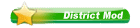
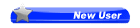
 hay wa
hay wa

 ...
... phần trước thiếu mất cái hướng dẫn làm donw gần chục cái về mà chỉ biết ngậm tăm
phần trước thiếu mất cái hướng dẫn làm donw gần chục cái về mà chỉ biết ngậm tăm  ...
...